Löschen eines einzelnen Hosts
Hosts können einzeln gelöscht werden, indem Sie "Löschen" entweder aus dem Kontextmenü oder aus dem Ribbon wählen. Beim Löschen eines einzelnen Hosts gibt die Verwaltungskonsole eine Abfrage aus, ob der Agent vom entfernten Host installiert werden soll (beim Löschen von Hosts aus einer Gruppe, die Agenten enthält) oder ob der Host einfach aus der Verwaltungskonsole entfernt werden soll.
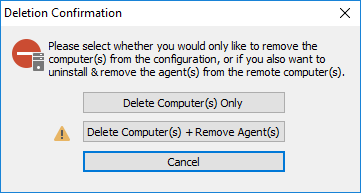
Beachten Sie, dass ein Agent auch jederzeit manuell über die Systemsteuerung von einem überwachten Host entfernt werden kann, deinstallieren Sie einfach die Anwendung "EventSentry Agent". Hosts können nicht aus Gruppen entfernt werden, die mit Active Directory verknüpft sind.
Mehrere Hosts löschen
Mehrere Hosts können über die Fernaktualisierungsfunktion gelöscht werden, wenn die Funktion "Kontrollkästchen verwenden" in den Fernaktualisierungsoptionen aktiviert ist. So löschen Sie mehrere Hosts:
1. Stellen Sie sicher, dass "Kontrollkästchen verwenden" aktiviert ist.
2. Wählen Sie eine Gruppe aus, aus der mehrere Computer gelöscht werden sollen.
3. Wählen Sie "Status prüfen" entweder aus der Multifunktionsleiste oder indem Sie mit der rechten Maustaste auf die Gruppe klicken.
4. Optional: Sortieren Sie die Computer in der Ergebnisliste.
5. Markieren Sie die Hosts, die gelöscht werden sollen. Klicken Sie mit der rechten Maustaste auf den Hauptbereich, um alle Hosts zu löschen/auszuwählen, und schalten Sie die Kontrollkästchen mit der Menüoption "Auswahl umschalten" um.
6. Klicken Sie mit der rechten Maustaste auf den Hauptbereich und wählen Sie "Deleted checked hosts", um die Hosts aus der Gruppe zu löschen.
7. Überprüfen Sie, ob die Computer korrekt entfernt wurden, und speichern Sie die Konfiguration.
Das Löschen von Hosts über diese Methode führt nicht zur Deinstallation von Remote-Agenten.
Verschieben eines einzelnen Hosts
Ein einzelner Host kann verschoben werden, indem das Computersymbol von einer Gruppe in eine andere gezogen wird.
Verschieben mehrerer Hosts
Mehrere Hosts können über die Fernaktualisierungsfunktion verschoben werden, wenn die Funktion "Kontrollkästchen verwenden" in den Fernaktualisierungsoptionen aktiviert ist. So verschieben Sie mehrere Hosts:
1. Stellen Sie sicher, dass "Use Checkboxes" aktiviert ist.
2. Wählen Sie eine Gruppe aus, aus der mehrere Computer verschoben werden sollen.
3. Wählen Sie "Status prüfen" entweder aus der Multifunktionsleiste oder indem Sie mit der rechten Maustaste auf die Gruppe klicken.
4. Optional: Sortieren Sie die Computer in der Ergebnisliste.
5. Markieren Sie die Hosts, die verschoben werden sollen. Klicken Sie mit der rechten Maustaste auf den Hauptbereich, um alle Hosts zu löschen/auszuwählen, und schalten Sie die Kontrollkästchen mit der Menüoption "Toggle Selection" um.
6. Klicken Sie mit der rechten Maustaste auf den Hauptbereich, wählen Sie "Move Checked Hosts To" und wählen Sie eine Gruppe, in die die Hosts verschoben werden sollen.
7. Überprüfen Sie, ob die Computer korrekt verschoben wurden, und speichern Sie die Konfiguration.